Cara Screenshot Laptop atau PC – Sistem operasi Windows memiliki cara tersendiri untuk mengambil tangkapan layar (screenshot), baik pada PC dan laptop. Selain dengan tombol Print Screen, ada cara lain yang juga tidak kalah lebih efektif. Berikut ini kami bagikan 5 cara screenshot pada pc dan laptop.
1. Cara Screenshot Laptop atau PC dengan Tombol Print Screen
Dengan menekan tombol Print Screen atau PrtSc SysRc pada keyboard akan men screenshot atau menangkap seluruh tampilan pada layar monitor. Termasuk bagian start menu dan taskbar. Caranya sebagai berikut;
- Buka sesuatu pada PC atau laptop yang mau kalian screenshot
- Tekan Print Screen yang terdapat pada keyboard.
Screenshot sudah tersimpan di clipboard, tinggal mau kalian paste dimana.

2. Cara Screenshot Laptop atau PC dengan Tombol Alt + Print Screen
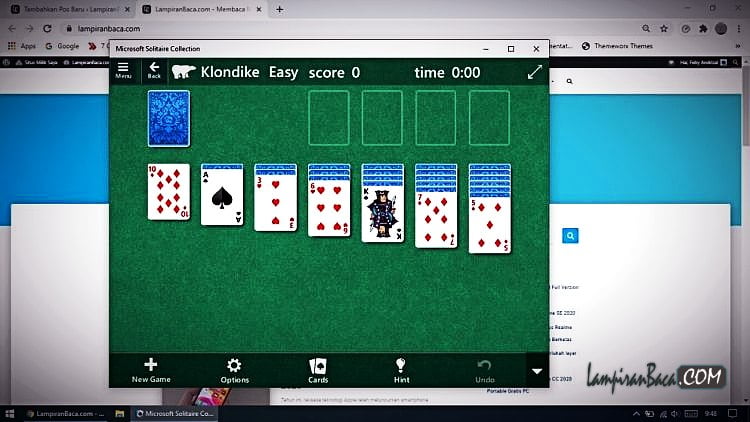
Dengan cara ini kalian hanya akan screenshot pada jendela yang lagi aktif. Pada gambar di atas jendela yang lagi aktif adalah game Solitaire, game ini berada di atas google Chrome.
- Tekan Alt + Print Screen
- Screenshot sudah tersimpan di clipboard tinggal mau kalian paste dimana
- Hasilnya hanya jendela yang lagi aktif, seperti gambar berikut ini.
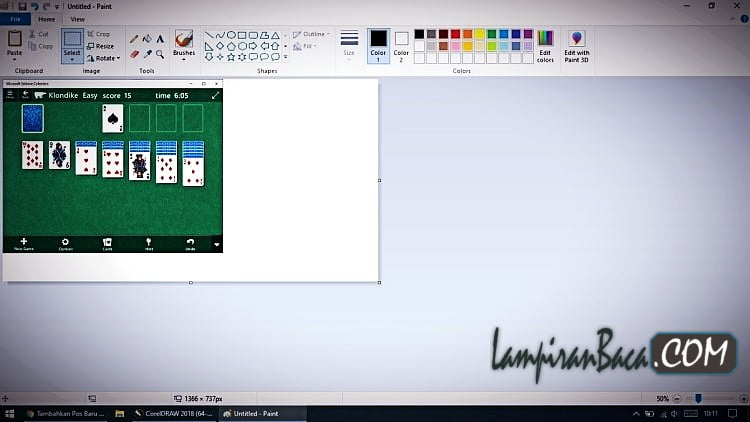
3. Cara Screenshot Pada Komputer dengan Tombol Windows + Print Screen
Dengan cara ini, hasil screenshot akan tersimpan dalam bentuk file foto pada komputer kalian. Langkahnya sebagai berikut ini;
- Bukalah sesuatu mau kalian screenshot
- Tekan Windows + Print Screen
- Layar monitor kalian akan berkedip, tanda screenshot berhasil
- Hasil screenshot terletak pada direktori C:\Users[nama user]\Pictures\Screenshots
Baca Juga: Cara Lengkap Mengganti Background Foto Dengan Photoshop
4. Cara Screenshot Laptop atau PC dengan Tombol Windows + Shift + S
Dengan cara ini, kalian bebas menentukan bagian mana saja yang hendak kalian screenshot. Akan keluar jendela yang bisa kalian sesuaikan ukuran nya, tergantung pada yang mau kalian screenshot.
- Bukalah sesuatu mau kalian screenshot
- Tekan tombol Windows + Shift + S
- Akan terbuka aplikasi Snip & Skecth
- Layar berubah jadi keabuan dan kursor berubah jadi ikon +
- Pilih area mana yang mau kalian screenshot
- Snip & Skecth akan mengambil screenshot dan akan muncul notifikasi pada bagian kanan sebelah bawah.
- Klik notifikasi tersebut
- Akan terbuka jendela Snip & Skecth, kalian bisa menyunting. Mungkin menambah coretan
- Jika sudah, jagan lupa Save pada bagian atas
5. Cara Screenshot Laptop atau PC dengan Snipping Tool
- Bukalah sesuatu mau kalian screenshot
- Tekan tombol Windowslalu ketikkan Snipping Tool
- Pilih New
- Pilih area yang mau kalian screenshot yang ditandai border tipis warna merah
- Preview screenshot akan tampil dan kalian bisa langsung mengedit selanjutnya.
- Untuk menyimpan, tekan File > Save As dan silahkan kalian pilih direktori yang kalian mau
Sekian Tutorial Cara Screenshot di Laptop atau PC, semoga bermanfaat bagi yang membutuhkan.
Baca Juga : Tips Supaya Mouse Tidak Membangunkan PC Dari Sleep Mode
